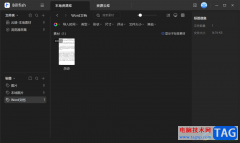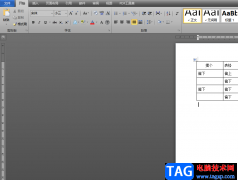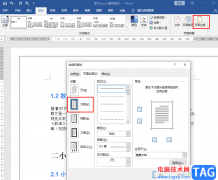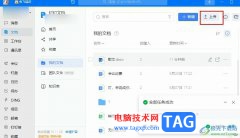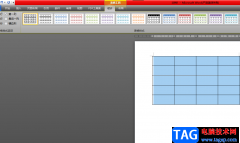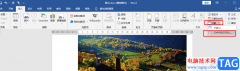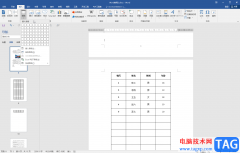我们在使用Word进行编辑文档的时候,如果想要将指定页显示页码,该怎么设置呢?本篇文章讲的就是关于Word设置指定页显示页码的方法,有需要的朋友可以来看看哦。
1.首先,在电脑上打开Word界面,点击布局菜单中的分隔符选项,找到分节符栏目中的下一页按钮
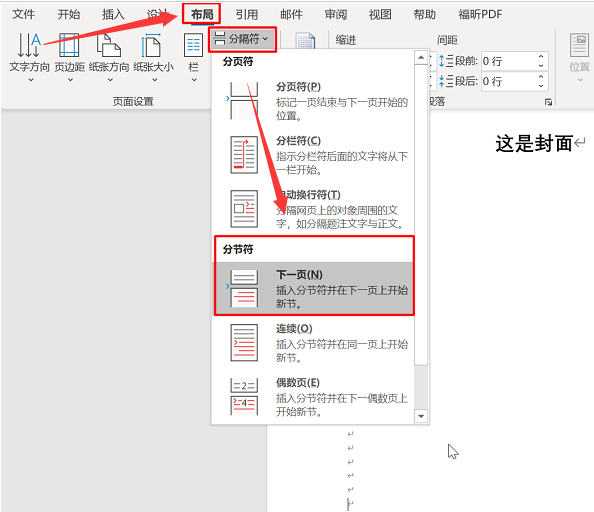
2.然后,鼠标双击第二页尾页,取消链接到前一节的属性设置
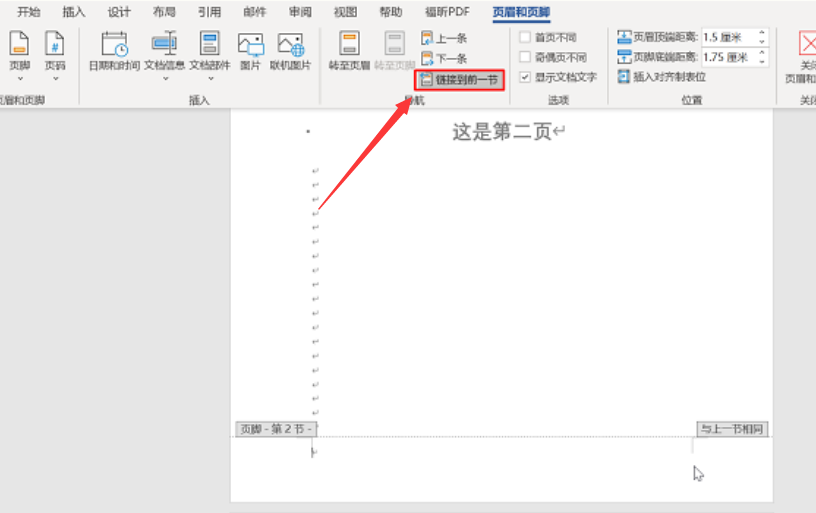
3.接着,点击页码菜单中的设置页码格式按钮
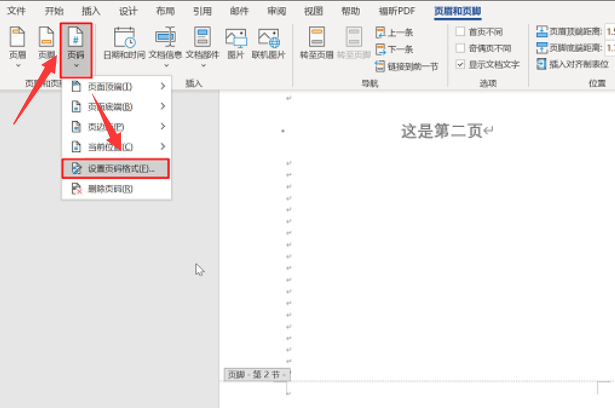
4.在弹出的页码格式窗口中,将页码编号设置为起始页码1,点击确定保存

5.最后,选择页码菜单中的页面底端选项,在指定的文档页插入页码就可以了
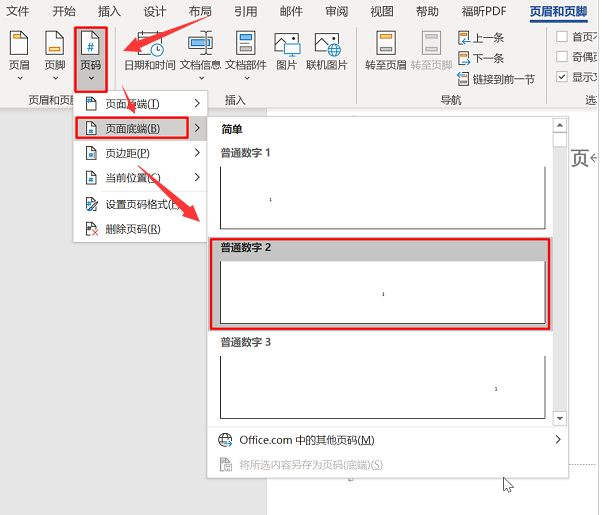
以上就是小编带来的Word设置指定页显示页码教程,大家学会了吗?相信会对大家有用的哦。